iPhone & iPad: So können Sie die Codesperre deaktivieren
Hinweis: Apple und auch wir empfehlen die Codesperre keinesfalls zu deaktivieren und damit Ihr Gerät unbefugten Zugriffen auszusetzen. Neben dem erhöhten Schutz können Sie mit einem Entsperrcode nicht aus Versehen eine App in der Hosentasche starten oder ähnliches.
Mehr Apple-Wissen für dich.
Mac Life+ ist die digitale Abo-Flatrate mit exklusiven, unabhängigen Tests, Tipps und Ratgebern für alle Apple-Anwenderinnen und Anwender - ganz egal ob neu mit dabei oder Profi!
Mac Life+ beinhaltet
- Zugriff auf alle Online-Inhalte von Mac Life+
- alle digitalen Ausgaben der Mac Life, unserer Sonderhefte und Fachbücher im Zugriff
- exklusive Tests, Artikel und Hintergründe vorab lesen
- maclife.de ohne Werbebanner lesen
- Satte Rabatte: Mac, iPhone und iPad sowie Zubehör bis zu 15 Prozent günstiger kaufen!
✔ SOFORT gratis und ohne Risiko testen: Der erste Monat ist kostenlos, danach nur 6,99 Euro/Monat.
✔ Im Jahresabo noch günstiger! Wenn du direkt für ein ganzes Jahr abonnierst, bezahlst du sogar nur 4,99 Euro pro Monat.
Schritt 1: Nehmen Sie Ihr iOS-Gerät zur Hand und entsperren es mit dem Entsperrcode, Touch ID oder Face ID.
Schritt 2: Öffnen Sie die Einstellungs-App.
Schritt 3: Scrollen Sie nach unten und wählen Sie aus der Auflistung „Touch ID & Code“ beziehungsweise „Face ID & Code“ aus.
Schritt 4: Sie werden nun aufgefordert Ihren Code zum Entsperren einzugeben, damit Sie in die Code-Einstellungen gelangen.
Schritt 5: Um die Codesperre deaktivieren zu können, scrollen Sie ein weiteres Mal etwas nach unten und tippen auf „Code deaktivieren“.
Schritt 6: Ihnen wird jetzt in einem kleinen Fenster nochmal vor Augen geführt, welche Folgen und Risiken die Deaktivierung der Codesperre mit sich bringt. Tippe auf „Deaktivieren“.
Schritt 7: Der Deaktivierungsprozess dauert einen Moment und schaltet gleichzeitig Touch ID beziehungsweise Face ID ab.
Schritt 8: Sie können die Einstellungs-App wieder verlassen.
Hinweis: Sie können die Codesperre jederzeit wieder auf selben Wege aktivieren und damit Ihr Gerät wieder deutlich sicherer machen.
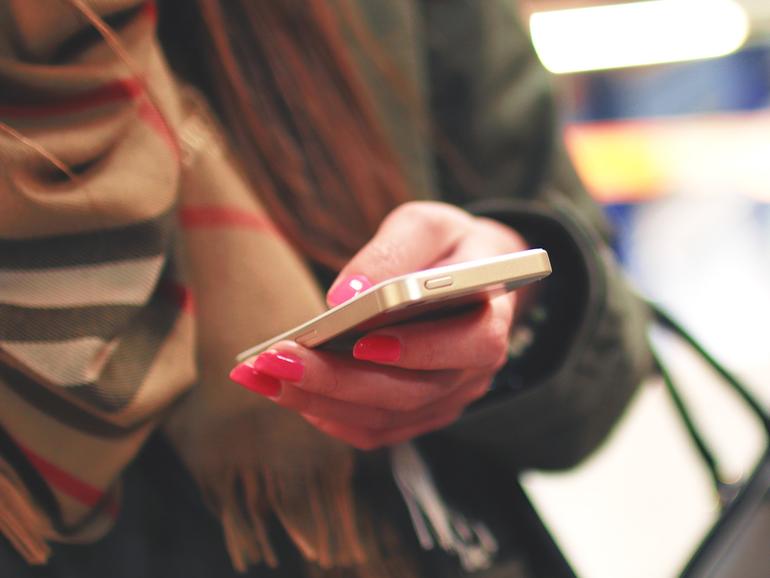
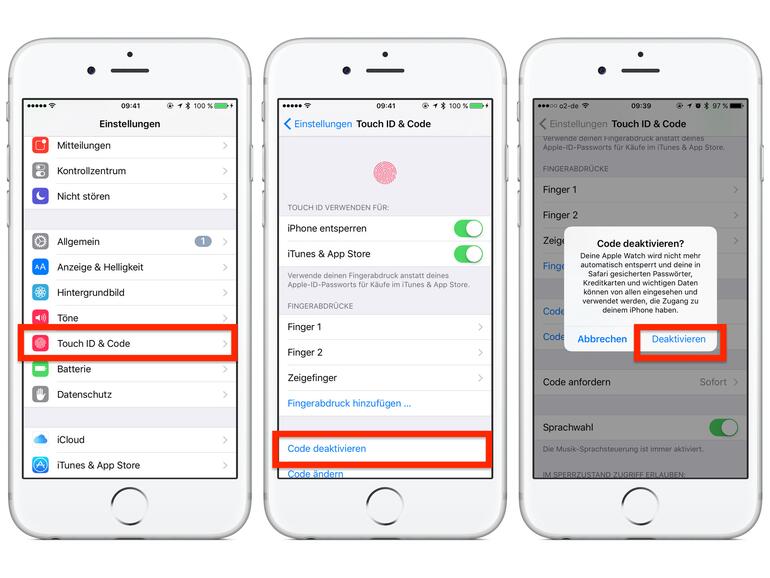

Diskutiere mit!
Hier kannst du den Artikel "So müssen Sie nie wieder einen Entsperrcode am iPhone eingeben" kommentieren. Melde dich einfach mit deinem maclife.de-Account an oder fülle die unten stehenden Felder aus.
Warum gebt ihr Tips von denen ihr ausdrücklich abratet??
Warum oder in welchen Situationen sollte man die Funktion überhaupt deaktivieren?
Meine Mutter, 85, alleinlebend, hat ein iPad, das sie ausschließlich im Wohnzimmer benutzt und nie irgendwohin mitnimmt. Sie hält damit Kontakt zu Kindern, Enkeln und Freunden und surft im Internet. Der habe ich die Codesperre ausgeschaltet. Sie braucht wirklich keine.
ipad pro 12,9, IOS 13.
Nutzung nur zuhause, dauernd code eingeben nervt.
Seit Update auf ios 13 lässt sich der code zwar konfigurieren, bis 4 stunden wird er nicht abgefragt,
aber ganz abschalten geht garnichtmehr, wenn man den finger-scan für einkäufe/kreditcarte weiter nutzen will.
also: fingerscan und code sind zwingend verbandelt, deaktivieren nur beide, getrennt nutzen geht nicht.
für mich ein rückschritt .